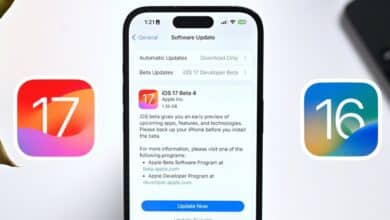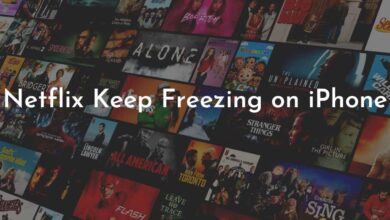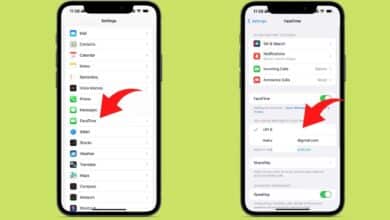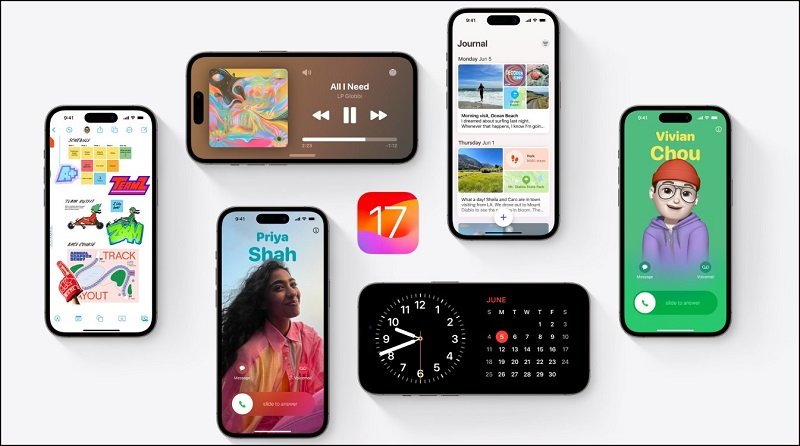Apple vient de publier la première version bêta publique d'iOS 17, et dans cet article de blog, je vais vous guider étape par étape pour l'installer sur votre iPhone ou iPad. Cette version bêta publique est disponible gratuitement et simultanément pour tout le monde dans le monde et est compatible avec les modèles iPhone XS, XS Max, XR et plus récents. Malheureusement, Apple a abandonné la prise en charge des iPhone 8, 8 Plus et iPhone X avec iOS 17, donc si vous possédez l'un de ces appareils, vous ne pourrez pas installer la mise à jour.
Étape 1 : Inscrivez-vous au programme bêta
- Ouvrez votre navigateur Web et accédez soit à «bêta.apple.com » ou « apple.com/bêta.»
- Faites défiler vers le bas et cliquez sur «S'inscrire » bouton.
- Connectez-vous à l’aide de vos identifiants Apple ID.
- Une fois connecté, vous trouverez un guide du logiciel bêta, qui a changé par rapport aux années précédentes. Désormais, aucun profil n'est disponible.
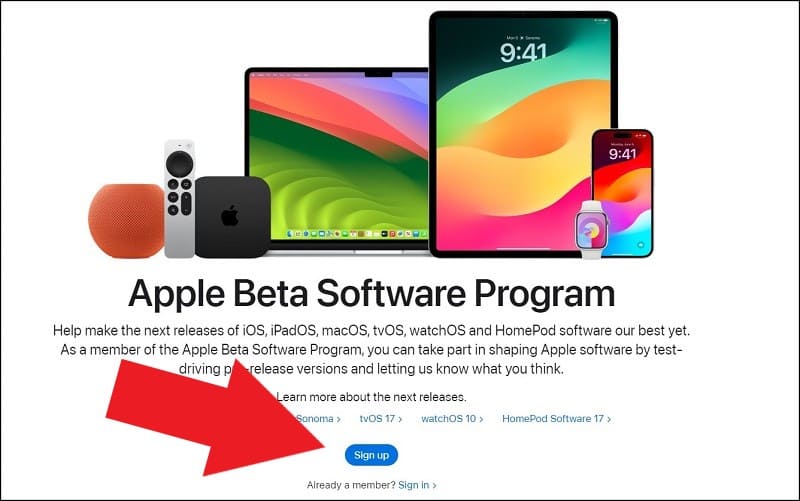
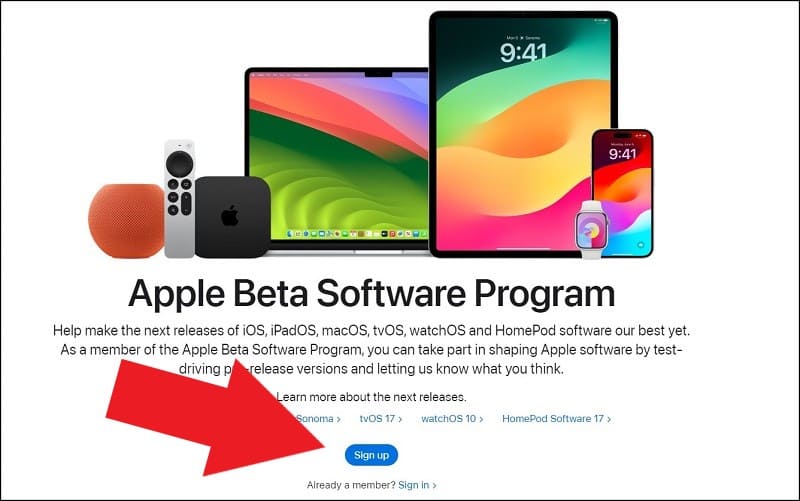
Étape 2 : Créer une sauvegarde
- Avant de procéder à l'installation, il est crucial de créer une sauvegarde de votre appareil, car la rétrogradation d'iOS 17 vers iOS 16 nécessitera un ordinateur.
- Si vous utilisez iCloud, accédez à Paramètres > [Your Name] > iCloud > Sauvegarde iCloud et appuyez sur «Sauvegarder maintenant» pour créer une sauvegarde.
- Si vous préférez utiliser un ordinateur, connectez votre appareil à un Mac ou un PC Windows, lancez iTunes (Mac) ou Finder (Mac avec macOS Catalina ou version ultérieure) et sélectionnez «Sauvegarder maintenant.» Assurez-vous de choisir le «Crypté » Option si vous souhaitez restaurer toutes vos informations avec des mots de passe différents.
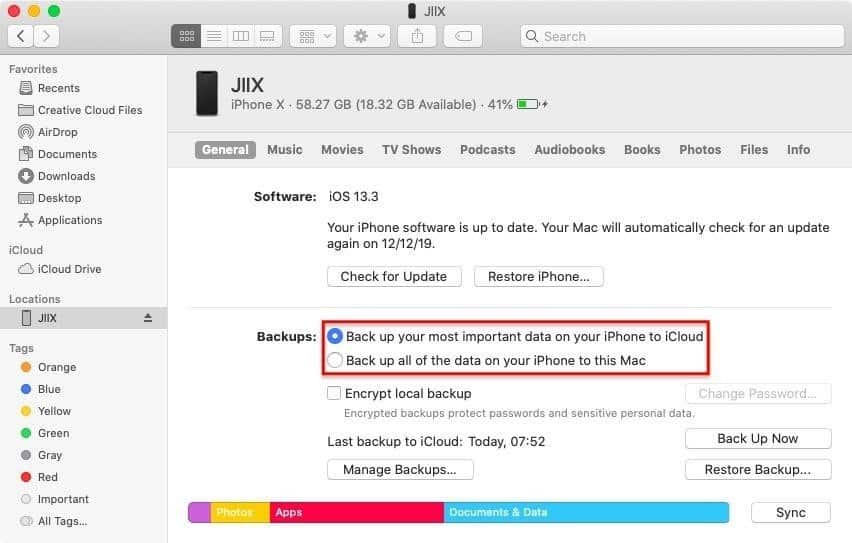
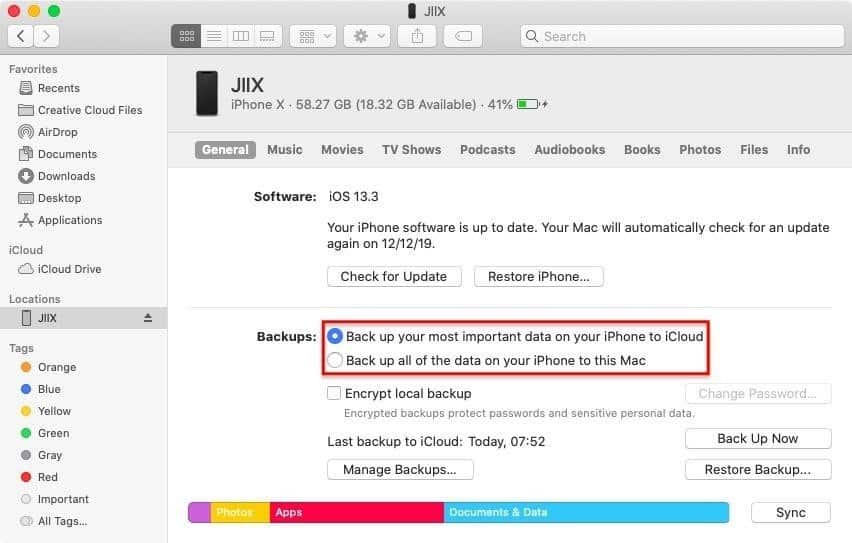
Étape 3 : Inscrivez-vous à la version bêta publique
- Aller à Paramètres > Général > Mise à jour du logiciel sur votre iPhone ou iPad.
- Sélectionner « Bêta publique» parmi les options disponibles.
- Attendez un instant que la mise à jour apparaisse, puis appuyez sur «Télécharger et installer.»
- Entrez le mot de passe de votre appareil pour lancer le processus de téléchargement.
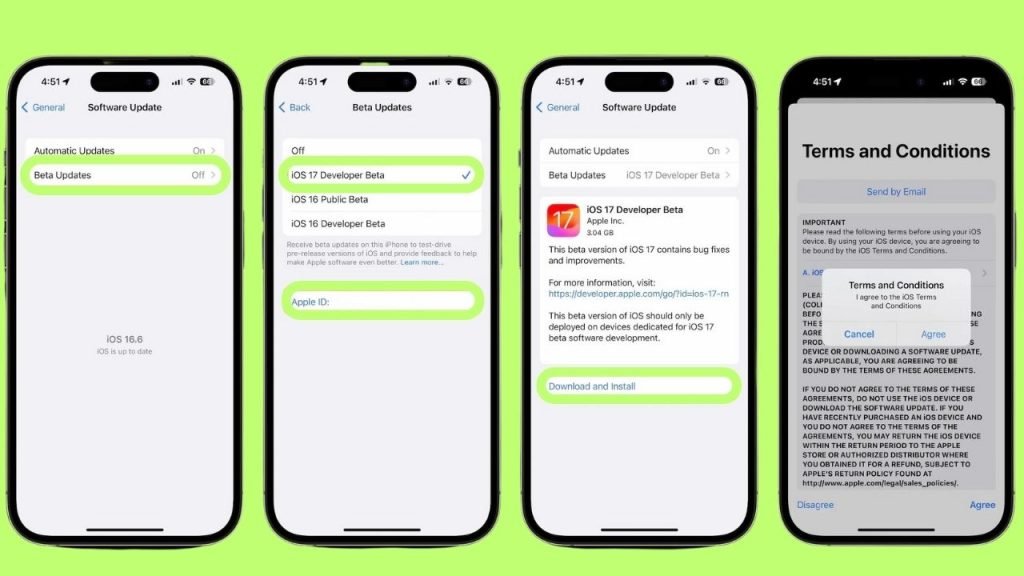
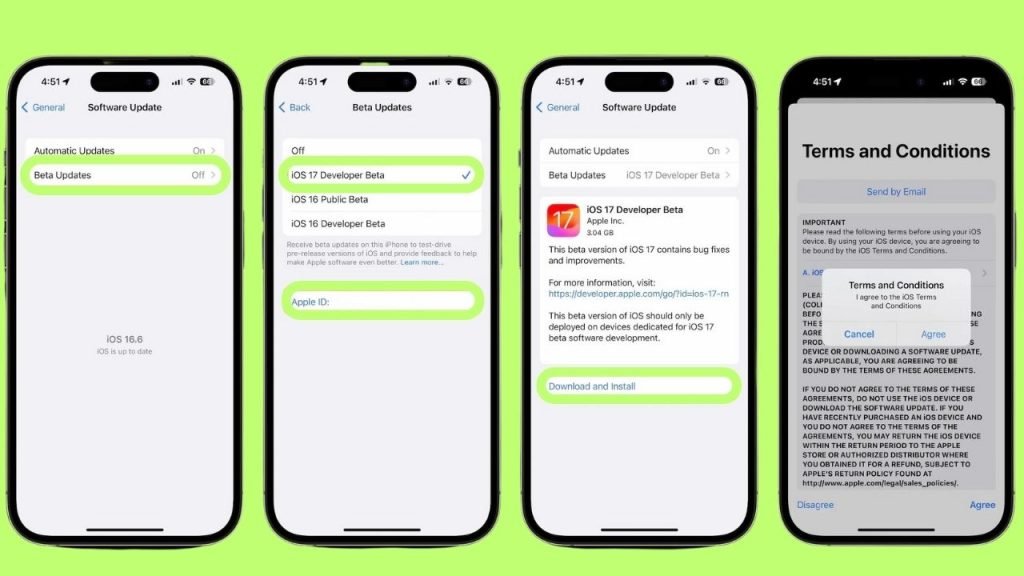
Étape 4 : Installation de la version bêta publique d'iOS 17
- Une fois le téléchargement terminé, appuyez sur « Installer maintenant » pour procéder à l'installation.
- L'appareil redémarrera pendant le processus d'installation, alors soyez patient.
Étape 5 : Découvrez les nouvelles fonctionnalités
- Après avoir installé iOS 17 avec succès, vous aurez accès à toutes les nouvelles fonctionnalités intéressantes, telles que les widgets interactifs et les mises à jour de la musique, entre autres.
Remarques importantes avant d'installer la version bêta publique d'iOS 17 :
- La rétrogradation d'iOS 17 vers iOS 16 nécessite un ordinateur.
- Si vous installez watchOS 10 beta 1 ou public beta 1, la communication avec votre téléphone peut être affectée lors de la rétrogradation. Vous souhaiterez peut-être attendre la version publique de watchOS 10 ou visiter un Apple Store pour la rétrograder.
- Les versions bêta comportent souvent des bugs et peuvent avoir un impact sur la durée de vie de la batterie. Assurez-vous de signaler tout problème via l'application Commentaires pour aider Apple à identifier et à résoudre les problèmes.
En rapport: Comment rétrograder iOS 17 vers iOS 16 sans perte de données
Conclusion:

Vous savez maintenant comment installer la version bêta publique d'iOS 17 sur votre iPhone ou iPad. N'oubliez pas que les versions bêta peuvent contenir des bugs et affecter la durée de vie de la batterie. Assurez-vous de soumettre vos commentaires via l'application Feedback pour aider Apple à affiner le logiciel.
Profitez de l'exploration des nouvelles fonctionnalités et n'oubliez pas de vérifier les mises à jour et les suivis sur iOS 17 dans les prochains jours ! Si vous avez des questions ou avez besoin d'aide supplémentaire, n'hésitez pas à laisser un commentaire ci-dessous. Merci d'avoir lu et restez à l'écoute pour plus de contenu de Technogone !